Modificar régimen fiscal
Para editar una ficha hay que seleccionarla de la lista y pulsar el botón Editar de la barra de opciones inferior.
 Formulario de edición de un régimen fiscal
Formulario de edición de un régimen fiscal
El formulario de edición está dividido en tres partes bien diferenciadas:
- Barra superior donde aparece entre otros el nombre del régimen fiscal que estamos editando.
- Parte central con datos y pestañas de información relativa al régimen fiscal.
- Barra inferior con los botones de acciones que se pueden realizar con la ficha que estamos editando.
En la barra superior del formulario encontramos la siguiente información:

- Id interno del registro dentro de nuestra base de datos.
- Nombre del régimen fiscal que estamos editando.
- Auditoría del registro, con el dato de la fecha de creación, fecha de última modificación e imagen del propietario del registro.
La parte central del formulario la encontramos dividida en dos secciones:
- Detalles » en esta sección aparecen los siguientes datos:
- Nombre: nombre del régimen fiscal que estamos editando. Campo obligatorio para poder guardar la ficha. Si pulsamos el icono que aparece a continuación, podremos guardar una imagen identificativa del régimen fiscal.
- Pestañas de datos » en esta sección hay distintas pestañas con información relativa al pedido de venta que enumeraremos a continuación.
1.- Pestaña Grupo 1:
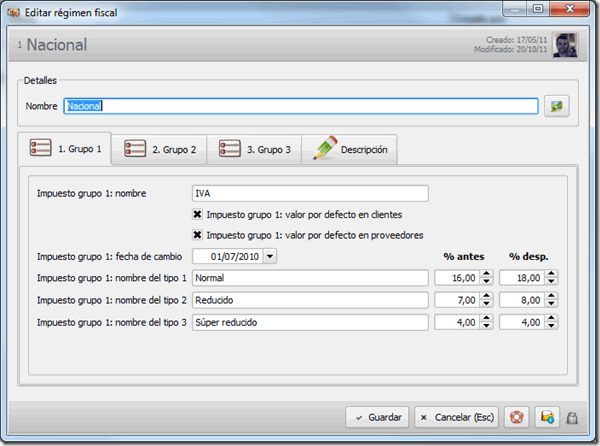
En esta pestaña podemos definir los datos para el primer grupo que pertenece al régimen fiscal que estamos editando. Los campos que aparecen son los siguientes:
- Nombre: nombre identificativo del primer grupo.
- Valor por defecto en clientes: si marcamos este campo, al dar de alta un registro de tipo “Cliente”, aparecerá marcado el valor en su ficha para el grupo 1.
- Valor por defecto en proveedores: si marcamos este campo, al dar de alta un registro de tipo “Proveedor”, aparecerá marcado el valor en su ficha para el grupo 1.
- Fecha de cambio: en este campo podemos identificar la última fecha en la que han cambiado los valores para el grupo 1 dentro del régimen fiscal.
- Nombre del tipo 1: nombre identificativo del tipo 1 para el grupo 1 del régimen fiscal. A continuación del nombre aparecen los valores de los porcentajes para este tipo antes de la fecha del último cambio y después de dicha fecha.
- Nombre del tipo 2: nombre identificativo del tipo 2 para el grupo 1 del régimen fiscal. A continuación del nombre aparecen los valores de los porcentajes para este tipo antes de la fecha del último cambio y después de dicha fecha.
- Nombre del tipo 3: nombre identificativo del tipo 3 para el grupo 1 del régimen fiscal. A continuación del nombre aparecen los valores de los porcentajes para este tipo antes de la fecha del último cambio y después de dicha fecha.
2.- Pestaña Grupo 2
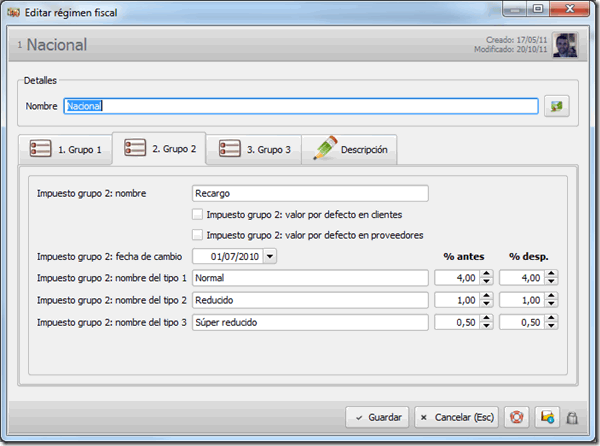
En esta pestaña podemos definir los datos para el segundo grupo que pertenece al régimen fiscal que estamos editando. Los campos que aparecen son los siguientes:
- Nombre: nombre identificativo del segundo grupo.
- Valor por defecto en clientes: si marcamos este campo, al dar de alta un registro de tipo “Cliente”, aparecerá marcado el valor en su ficha para el grupo 2.
- Valor por defecto en proveedores: si marcamos este campo, al dar de alta un registro de tipo “Proveedor”, aparecerá marcado el valor en su ficha para el grupo 2.
- Fecha de cambio: en este campo podemos identificar la última fecha en la que han cambiado los valores para el grupo 2 dentro del régimen fiscal.
- Nombre del tipo 1: nombre identificativo del tipo 1 para el grupo 2 del régimen fiscal. A continuación del nombre aparecen los valores de los porcentajes para este tipo antes de la fecha del último cambio y después de dicha fecha.
- Nombre del tipo 2: nombre identificativo del tipo 2 para el grupo 2 del régimen fiscal. A continuación del nombre aparecen los valores de los porcentajes para este tipo antes de la fecha del último cambio y después de dicha fecha.
- Nombre del tipo 3: nombre identificativo del tipo 3 para el grupo 2 del régimen fiscal. A continuación del nombre aparecen los valores de los porcentajes para este tipo antes de la fecha del último cambio y después de dicha fecha.
3.- Pestaña Grupo 3
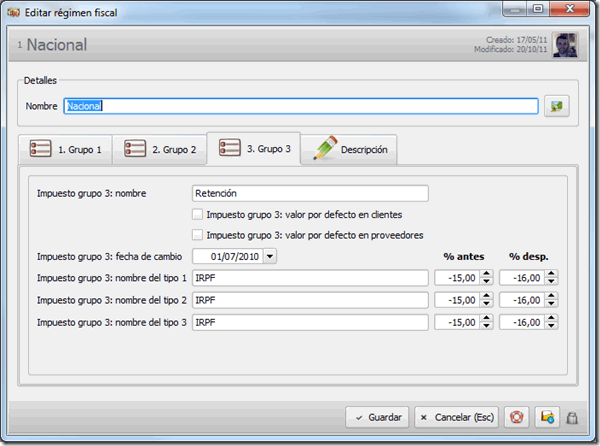
En esta pestaña podemos definir los datos para el tercer grupo que pertenece al régimen fiscal que estamos editando. Los campos que aparecen son los siguientes:
- Nombre: nombre identificativo del tercer grupo.
- Valor por defecto en clientes: si marcamos este campo, al dar de alta un registro de tipo “Cliente”, aparecerá marcado el valor en su ficha para el grupo 3.
- Valor por defecto en proveedores: si marcamos este campo, al dar de alta un registro de tipo “Proveedor”, aparecerá marcado el valor en su ficha para el grupo 3.
- Fecha de cambio: en este campo podemos identificar la última fecha en la que han cambiado los valores para el grupo 3 dentro del régimen fiscal.
- Nombre del tipo 1: nombre identificativo del tipo 1 para el grupo 3 del régimen fiscal. A continuación del nombre aparecen los valores de los porcentajes para este tipo antes de la fecha del último cambio y después de dicha fecha.
- Nombre del tipo 2: nombre identificativo del tipo 2 para el grupo 3 del régimen fiscal. A continuación del nombre aparecen los valores de los porcentajes para este tipo antes de la fecha del último cambio y después de dicha fecha.
- Nombre del tipo 3: nombre identificativo del tipo 3 para el grupo 3 del régimen fiscal. A continuación del nombre aparecen los valores de los porcentajes para este tipo antes de la fecha del último cambio y después de dicha fecha.
4.- Pestaña Descripción
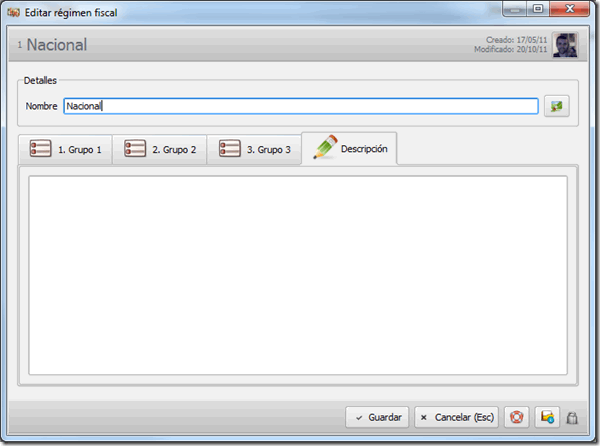
En esta pestaña podemos introducir una descripción ampliada acerca del régimen fiscal que estamos editando.
